
آدرس IP دستگاه شبکه متصل شده در شرایطی که یک فرمان خاص به آن ارسال می شود ، به عنوان مثال ، یک سند برای چاپ به یک چاپگر ، توسط کاربر لازم است. علاوه بر این مثالها ، تعداد زیادی وجود دارد ، ما همه آنها را ذکر نمی کنیم. بعضی اوقات کاربر با شرایطی روبرو می شود که آدرس شبکه تجهیزات برای وی ناشناخته است و روی دست های وی فقط یک آدرس فیزیکی ، یعنی MAC وجود دارد. سپس یافتن IP با استفاده از ابزارهای استاندارد سیستم عامل بسیار ساده است.
دستگاه IP را با آدرس MAC تعیین می کنیم
برای انجام وظیفه امروز ، ما فقط از آن استفاده خواهیم کرد "خط فرمان" ویندوز و در یک مورد جداگانه یک برنامه جاسازی شده دفترچه یادداشت. نیازی به دانستن پروتکل ، پارامتر یا دستور نیست ، امروز ما شما را با همه آنها آشنا خواهیم کرد. فقط برای جستجوی بیشتر فقط آدرس MAC صحیح دستگاه متصل لازم است.
دستورالعمل های ارائه شده در این مقاله فقط برای کسانی که به دنبال IP دستگاه های دیگر هستند ، و نه رایانه محلی آنها بسیار مفید خواهد بود. تعیین MAC کامپیوتر بومی ساده تر است. پیشنهاد می کنیم در مقاله زیر با مقاله دیگری در رابطه با این موضوع آشنا شوید.
همچنین مشاهده کنید: نحوه مشاهده آدرس MAC یک رایانه
روش 1: ورود به فرمان دستی
گزینه ای برای استفاده از اسکریپت برای انجام دستکاری های لازم وجود دارد ، با این وجود فقط در شرایطی که تعیین IP تعداد زیادی از زمان انجام شود ، بیشترین سود را خواهد داشت. برای یک بار جستجو ، کافی خواهد بود که مستقل دستورات لازم را در کنسول بنویسید.
- برنامه باز کنید "اجرا"نگه داشتن ترکیب کلیدی برد + ر. در قسمت ورودی وارد کنید سانتی مترو سپس بر روی دکمه کلیک کنید باشه.
- خواندن آدرس های IP از طریق حافظه نهان رخ می دهد ، بنابراین ابتدا باید جمع شود. تیم مسئول این امر است.
برای / L٪ a در (1،1254) انجام دهیدstart / b پینگ 192.168.1.٪ a -n 2> nul. لطفاً توجه داشته باشید که فقط وقتی تنظیمات شبکه استاندارد باشد ، یعنی 192.168.1.1 / 255.255.255.0 استاندارد خواهد بود. در غیر این صورت ، بخشی (1،1254) در معرض تغییر است. در عوض 1 و 1 مقادیر اولیه و نهایی شبکه IP تغییر یافته وارد می شوند و در عوض 254 - ماسک زیر شبکه نصب شده است. دستور را تایپ کنید و سپس کلید را فشار دهید وارد شوید. - شما یک اسکریپت برای پینگ کل شبکه اجرا کرده اید. تیم استاندارد مسئولیت آن را برعهده دارد. پینگکه فقط یک آدرس مشخص را اسکن می کند. اسکریپت وارد شده ، تجزیه و تحلیل سریع همه آدرس ها را شروع می کند پس از اتمام اسکن ، یک خط استاندارد برای ورودی بیشتر نمایش داده می شود.
- اکنون باید ورودی های کش را با استفاده از دستور مشاهده کنید قوس و استدلال -ا. پروتکل ARP (پروتکل وضوح آدرس) مکاتبات آدرس های MAC را با IP نشان می دهد و تمام دستگاه های موجود در کنسول را نشان می دهد. توجه داشته باشید که پس از پر کردن برخی از سوابق بیش از 15 ثانیه ذخیره نمی شوند ، بنابراین بلافاصله پس از پر کردن حافظه نهان ، با وارد کردن اسکن را اجرا کنید
آرپ -a. - به طور معمول ، نتایج خوانده شده چند ثانیه پس از اجرای دستور نمایش داده می شود. اکنون می توانید آدرس MAC موجود را با IP مربوطه تأیید کنید.
- اگر لیست خیلی طولانی است یا می خواهید به جای آن فقط یک مسابقه را پیدا کنید آرپ -a پس از پر کردن حافظه نهان ، دستور را وارد کنید
arp -a | یافتن "01-01-01-01-01-01"کجا 01-01-01-01-01-01 - آدرس MAC موجود. - سپس در صورت یافتن مسابقه فقط یک نتیجه بدست خواهید آورد.

همچنین ببینید: نحوه اجرای Command Prompt در ویندوز






در اینجا یک راهنمای ساده برای کمک به شما در تعیین آدرس IP یک دستگاه شبکه با استفاده از MAC موجود خود ارائه شده است. روش در نظر گرفته شده نیاز به کاربر دارد تا به طور دستی هر دستور را وارد کند ، که همیشه راحت نیست. بنابراین ، برای کسانی که اغلب نیاز به انجام چنین رویه هایی دارند ، توصیه می کنیم خود را با روش زیر آشنا کنید.
روش دوم: ایجاد و اجرای یک اسکریپت
برای ساده کردن روند پیدا کردن ، ما پیشنهاد می کنیم از یک اسکریپت ویژه استفاده کنید - مجموعه ای از دستورات که بصورت خودکار در کنسول اجرا می شوند. شما فقط باید به صورت دستی این اسکریپت را ایجاد کنید ، آن را اجرا کنید و آدرس MAC را وارد کنید.
- در دسک تاپ ، راست کلیک کرده و یک سند متنی جدید ایجاد کنید.
- آن را باز کنید و خطوط زیر را در آن جای دهید:
echo خاموش
اگر "٪ 1" == "" بدون آدرس MAC و خروج / b 1 تکرار شد
برای / L ٪٪ a در (1،1254) انجام دهیدstart / b پینگ 192.168.1. ٪٪ a -n 2> nul
پینگ 127.0.0.1 -n 3> nul
arp -a | یافتن / من "٪ 1" - ما معنای همه سطرها را توضیح نخواهیم داد ، زیرا می توانید در روش اول با آنها آشنا شوید. هیچ چیز جدیدی در اینجا اضافه نشده است ، فقط فرایند بهینه شده و ورودی بیشتر آدرس فیزیکی پیکربندی شده است. بعد از وارد کردن اسکریپت از طریق منو پرونده مورد را انتخاب کنید ذخیره به عنوان.
- به عنوان مثال نام پرونده را بدهید Find_mac، و بعد از اضافه کردن نام
.cddبا انتخاب نوع پرونده در قسمت زیر "همه پرونده ها". نتیجه باید باشدFind_mac.cmd. اسکریپت را در دسک تاپ خود ذخیره کنید. - پرونده ذخیره شده در دسک تاپ به صورت زیر ظاهر می شود:
- دویدن خط فرمان و فیلمنامه را آنجا بکشید.
- آدرس آن به خط اضافه می شود ، به این معنی که شی با موفقیت بارگیری شد.
- مطبوعات Space را بزنید و آدرس MAC را در فرمت همانطور که در تصویر زیر نشان داده شده است وارد کنید ، و سپس کلید را فشار دهید وارد شوید.
- چند ثانیه می گذرد و نتیجه را می بینی.




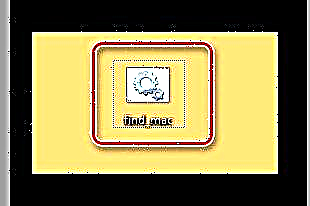




پیشنهاد می کنیم با استفاده از لینک های زیر ، خود را با سایر روش های جستجوی آدرس های IP دستگاه های مختلف شبکه در مواد فردی خود آشنا کنید. فقط روش هایی ارائه شده است که به دانش فیزیکی و اطلاعات اضافی احتیاج ندارند.
همچنین مشاهده کنید: چگونه آدرس IP رایانه / چاپگر / روتر خارجی را بیابید
اگر جستجو با دو گزینه فوق نتیجه ای به بار نیاورد ، MAC وارد شده را با دقت دو بار بررسی کنید و هنگام استفاده از روش اول ، فراموش نکنید که برخی از ورودی ها در حافظه نهان بیش از 15 ثانیه ذخیره نمی شوند.











